Spośród wielu zalet wolnego i otwartego systemu Linux, jedną bardzo przydatną jest dostępność wielu świetnych dystrybucji Linuksa, z których można wybierać i używać. Ponadto prawie wszystkie dystrybucje Linuksa mają możliwość uruchamiania i uruchamiania systemu operacyjnego z nośnika instalacyjnego, takiego jak dyski flash USB. Ale co by było, gdybyś mógł użyć telefonu z Androidem zamiast dysku flash USB, aby uruchomić (i oczywiście zainstalować) prawie każdą dystrybucję Linuksa na swoim komputerze?
W rzeczywistości możesz, dzięki niesamowitej aplikacji na Androida o nazwie DriveDroid. Ale zanim jeszcze omówimy, jak uruchomić Linuksa na komputerze PC za pomocą telefonu z Androidem, zobaczmy, dlaczego chcesz to zrobić i jakie (sprzęt i oprogramowanie) są do tego potrzebne.
Po co używać telefonu z Androidem do uruchamiania Linuksa na PC?
- Nie ma potrzeby (i kłopotów) noszenia oddzielnego rozruchowego dysku flash USB. Zawsze używaj telefonu (Android), który nosisz przy sobie.
- Wszystkie zalety rozruchowego dysku flash USB z systemem Linux, takie jak spersonalizowane środowisko pracy (ze wszystkimi ulubionymi aplikacjami dla systemu Linux).
Podstawowe wymagania przed kontynuowaniem:
- ZA ukorzeniony Telefon z Androidem i Aplikacja DriveDroid zainstalowany.
- Kabel USB do połączenia telefonu z komputerem.
- Rufus, bezpłatne narzędzie do tworzenia nośników startowych.
- Plik ISO dystrybucji Linuksa, którą chcesz uruchomić na komputerze.
Skonfiguruj DriveDroid, aby uruchamiał system Linux na komputerze PC za pomocą telefonu z systemem Android
Krok 1: Uruchom DriveDroid i przejdź do aplikacji Ustawienia> Ustawienia USB> Kreator konfiguracji USB. Teraz wykonaj proste, oczywiste kroki w kreatorze, jak opisano poniżej:
Kontynuuj> Uzyskaj root> Podłączyłem kabel USB> Kontynuuj> Standardowe jądro Androida> Widzę dysk USB, kontynuuj> DriveDroid uruchomił się pomyślnie, kontynuuj> Zamknij kreatora
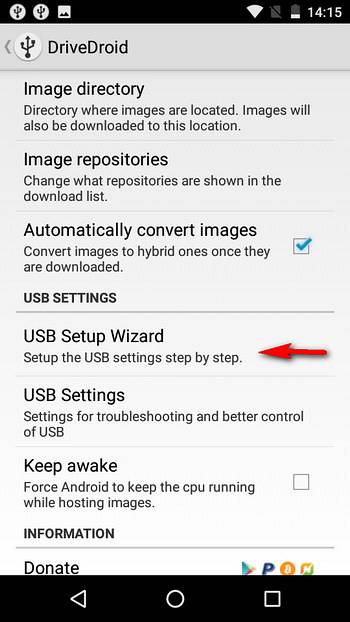
Krok 2: Stuknij w „+”Na pasku opcji DriveDroid i wybierz Utwórz pusty obraz.
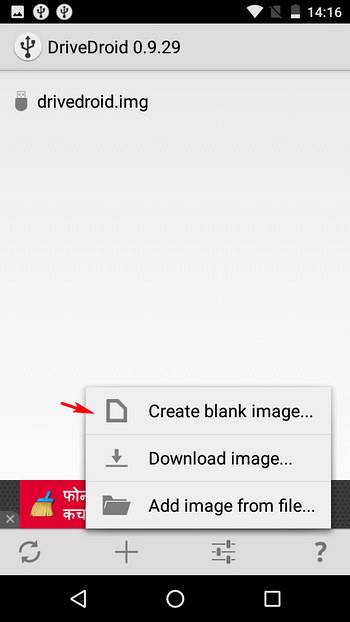
Krok 3: Podaj opisową nazwę (np. Ubuntu) pustego obrazu, a także jego rozmiar. Ogólnie rozmiar obrazu powinien być nieco większy niż rozmiar pliku ISO dystrybucji Linuksa, której chcesz użyć. Odznacz także Tabela partycji (MBR) opcję i przejdź do następnego kroku.
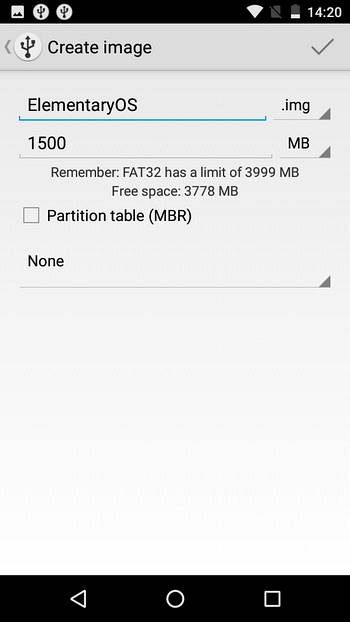
Krok 4: Poczekaj, aż zostanie utworzony obraz dysku. Po zakończeniu dotknij go, a kiedy „Obraz hosta”Pojawi się wyskakujące okno dialogowe, wybierz plik Zapisywalny USB opcja.
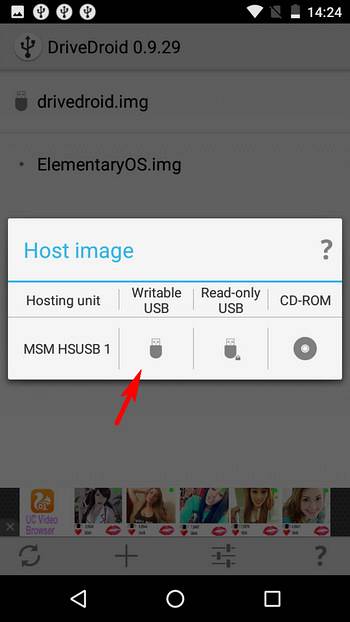
Krok 5: Podłącz telefon z Androidem do komputera za pomocą kabla USB i uruchom Rufusa. Pokaże pamięć wewnętrzną telefonu, zwykle z BEZ ETYKIETY Nazwa. Niezgodne z Utwórz obraz dysku rozruchowego za pomocą wybierz opcję Obraz ISO, i użyj przycisku obok niego, aby określić ISO dystrybucji Linuksa, którą zapisałeś na swoim komputerze. Na koniec kliknij Początek aby rozpocząć nagrywanie pliku ISO na telefon.
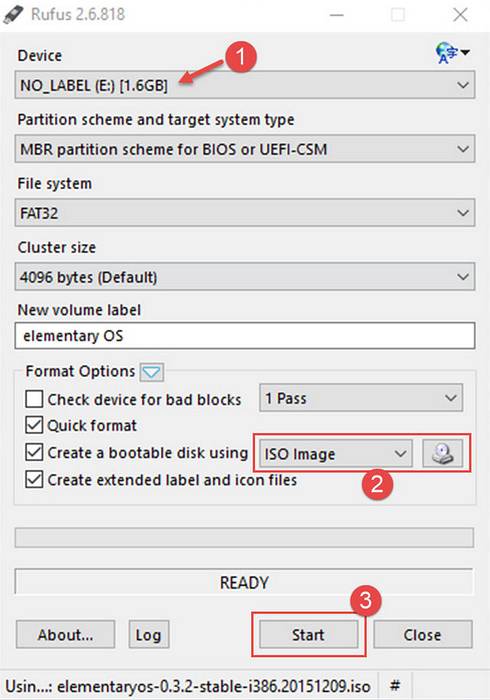
Krok 6: To prawie wszystko. Uruchom ponownie komputer, a dystrybucja Linuksa zostanie uruchomiona za pośrednictwem podłączonego telefonu z systemem Android, używając telefonu jako „pierwszy rozruch" Urządzenie USB. Jakie to jest świetne?
Oto podstawowy system operacyjny (dystrybucja Linuksa) uruchomiony na naszym komputerze przez zrootowany telefon z Androidem, przy użyciu magii DriveDroid:
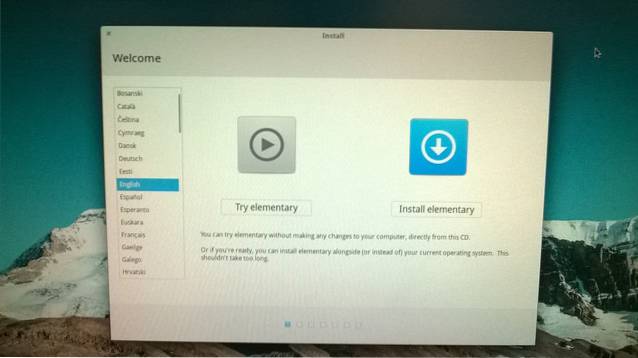
Inne funkcje DriveDroid:
- Bezpośrednio pobieraj obrazy ISO ponad 35 różnych dystrybucji Linuksa na swój telefon. Może to być przydatne, gdy nie masz jeszcze pliku ISO. Kliknij tutaj, aby zobaczyć listę wszystkich dystrybucji do pobrania przez DriveDroid.
- Wypróbuj / zainstaluj wiele dystrybucji Linuksa na PC bezpośrednio z telefonu z Androidem.
- Uruchom system Windows 10, 8 i 7 na komputerze PC za pomocą telefonu z systemem Android (nie byliśmy jednak w stanie sprawić, aby działał podczas naszych testów).
Ważne uwagi / potencjalne problemy:
- Chociaż większość ukorzeniony Telefony z Androidem doskonale współpracują z DriveDroid, niektóre urządzenia mogą nie działać. Dzieje się tak, ponieważ DriveDroid korzysta z niektórych funkcji jądra Androida, które mogą być niedostępne na niektórych telefonach z Androidem.
- Upewnij się, że nie używasz DriveDroid, gdy karta SD telefonu jest używana na komputerze, ponieważ może to spowodować utratę danych.
ZOBACZ RÓWNIEŻ: Jak utworzyć bootowalny USB dla Windows 7, 8 lub 10
Noś swój ulubiony Linux Distro ze swoim telefonem
DriveDroid umożliwia spersonalizowane środowisko pracy Linux na prawie każdym komputerze bez konieczności noszenia ze sobą rozruchowych dysków flash USB. Wszystko, czego potrzebujesz, to Twój (zrootowany) telefon z Androidem. To całkiem proste i działa tak, jak powinno. Daj DriveDroid szansę i daj nam znać, co myślisz w komentarzach poniżej.
 Gadgetshowto
Gadgetshowto

![Jak długo zajęłoby przeczytanie całej angielskiej Wikipedii [infografika]](https://gadgetshowto.com/storage/img/images/how-long-would-it-take-to-read-entire-english-wikipedia-[infographic].jpg)

